«وی ال سی» VLC، یکی از نرم افزارهای معروف دنیا به حساب می آید. اگرچه که بسیاری از افراد، از ترفندهای پنهان و شگفت انگیز این نرم افزار مطلع نیستند اما ما در این مقاله، روش ها و ترفندهای کاربردی و پنهان نرم افزار VLC player را برای شما عنوان خواهیم کرد. نرم افزار VLC، از همه نوع ابزاری برخوردار است. در ابتدا ممکن است به این جمله شک کنید، اما به هر حال نمیتوان همه کاره بودن این نرم افزار را انکار کرد. این نرم افزار با قابلیت اجراء تقریبا تمامی کدک ها و فرمت ها، جای شک باقی نمی گذارد که یکی از بهترین نرم افزارهای اجرای چندرسانه ای بزرگ دنیا محسوب شود.
آیا می دانستید که با نرم افزار VLC player می توانید فایل های چندرسانه ای را تبدیل کنید، فرمت یک دی وی دی را تغییر دهید یا حتی از YouTube فیلم دانلود کنید؟ احتمالا شما هم از خیلی از قابلیتهای این نرم افزار بی خبر بودهاید، پس با دیجی رو باشید تا شما را با ترفندهای مختلف موجود در نرم افزار VLC آشنا کنیم.
تبدیل فایل های صوتی و تصویری به فرمت های مختلف
اگر نرم افزار VLC player را در اختیار دارید، احتیاجی به نصب نرم افزارهای مختلف برای تبدیل فرمت فایل های صوتی و تصویری، نخواهید داشت. برای تبدیل فرمت فایل های صوتی و تصویری در نرم افزار VLC player، به صورت زیر عمل کنید:
- نرم افزار را باز کنید و گزینه های Media>Convert/Save را انتخاب کنید.
- فایلی را که می خواهید فرمت آن را تغییر دهید را اضافه کنید و روی گزینه Convert/Save کلیک کنید.
- حالا، در صفحه بازشده جدید، نوع فایلی را که می خواهید تبدیل کنید، در قسمت Profile انتخاب کنید، و در قسمت Destination، آدرس و نام فایل انتخاب شده را وارد کنید.
- روی گزینه Start کلیک کنید تا فرایند تبدیل فایل، طی چند دقیقه، آغاز شود.
پخش یا دانلود فیلم های YouTube
بدین منظور اینطور عمل کنید:
- URL فیلمی که در YouTube قصد تماشا و یا دانلود آن را دارید، کپی کنید.
- نرم افزار VLC را باز کنید، و به آدرس Media>Open Network Stream مراجعه کنید.
- URL کپی شده را در جعبه ورودی، الحاق کنید.
- گزینه play را برای اجراء فیلم، کلیک کنید.
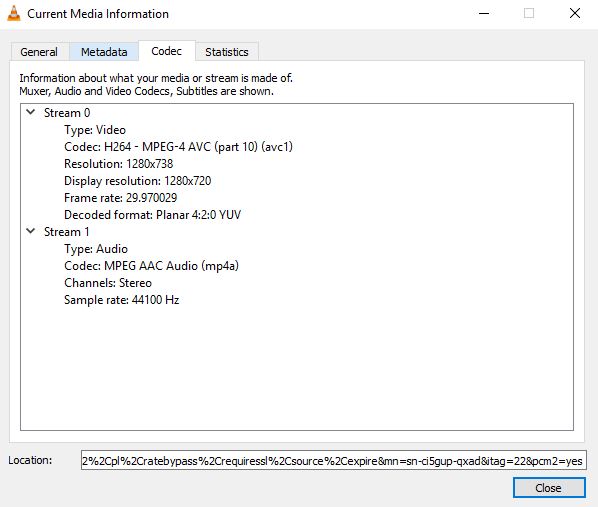
- برای دانلود فیلم، روش های 1 تا 4 را اجراء کنید، سپس گزینه های Tools>Codec information را انتخاب کنید.
- لینک کامل فیلم را در قسمت Location کپی کنید و آن را در مرورگر ویندوز، باز کنید.
- زمانی که فیلم در مرورگر پخش شد، با ماوس، راست کلیک کنید و گزینه Save video as را انتخاب کنید تا بتوانید فیلم را دانلود کنید.
ترفندی برای ضبط صدا و تصویر در نرم افزار VLC player
در نرم افزار VLC این امکان فراهم شده است تا شما بتوانید فایل های صوتی و تصویری را که در حال گوش دادن و یا تماشای آن ها هستید، ضبط کنید. تمامی فیلم های ضبط شده در پوشه Videos و تمامی صداهای ضبط شده در پوشه Music ذخیره میشوند. برای انجام چنین کاری، مطابق با روش های زیر، جلو بروید:
- نرم افزار VLC را باز کنید. به قسمت View مراجعه کنید و گزینه Advance Controls را انتخاب کنید. حال شاهد تنظیماتی مهم در گوشه سمت چپ در پایین صفحه خواهید بود.
- گزینه Record را برای آغاز ضبط فیلم، انتخاب کنید.
- برای اتمام روند ضبط کردن، دوباره گزینه Record را انتخاب کنید.
ضبط کردن فیلم از صفحه دسکتاپ و وبکم
در میان بسیاری از ویژگی های نرم افزار VLC، قابلیت ضبط فیلم از صفحه دسکتاپ و وبکم نیز وجود دارد. برای استفاده از چنین قابلیتی، مراحل زیر را اجراء کنید:
- نرم افزار VLC را باز کنید و به ترتیب گزینه های Media>Open capture device را انتخاب کنید.
- در قسمت Capture mode، گزینه Desktop را انتخاب کنید. سپس، بر روی سرعت فریم مورد نظر خود، کلیک کنید.
- حال، به جای گزینه play، روی گزینه Convert کلیک کنید.
- در پنجره بعدی که باز می شود، فرمت ضبط فیلم و آدرس ذخیره آن را انتخاب کنید و گزینه Start را انتخاب کنید تا فرایند ضبط کردن آغاز شود.
- برای اتمام ضبط فیلم، روی گزینه Stop کلیک کنید.
اگر قصد دارید فیلمی را از طریق وبکم خود ضبط کنید، مراحل زیر را انجام دهید:
- نرم افزار VLC را باز کنید و به ترتیب گزینه های Media>Open capture device را انتخاب کنید.
- در قسمت Capture mode، گزینه Direct show را انتخاب کنید، سپس نام دستگاه وبکم را برای وبکم و ضبط صدا را برای میکروفون، وارد کنید.
- حال مراحل 3 تا 4 را از قسمت قبلی، انجام دهید، تا فیلم از طریق وبکم ضبط شود.
ترفند اسکرین شات گرفتن(عکس گرفتن از صفحه دسکتاپ)
استفاده از گزینه Print screen برای عکس گرفتن از ویدیوی در حال پخش، همیشه بهترین راه نبوده است، در عوض نرم افزار VLC روشی دیگر را برای انجام این کار پیشنهاد می کند. برای عکس گرفتن از یک فیلم در حال پخش، به ترتیب گزینه های Video>Take snapshot را انتخاب کنید. هم چنین می توانید، در ویندوز یا لینوکس، از روشی ساده تر یعنی فشاردادن دکمه های Shift و S به طور هم زمان، و در سیستم عامل مک، دکمه های CMD، ALT و S را هم زمان فشار دهید. تصویر گرفته شده، در پوشه OS’s Pictures ذخیره می شود.
نشان کردن ویدیوهای مورد علاقه
حتما برایتان پیش آمده است که فیلم را در حین پخش در VLC قطع کرده باشید و بعدها که خواستید دوباره ادامه فیلم را ببینید، ندانسته اید که از کجا فیلم را قطع کرده اید و از کجا باید ادامه آن را مشاهده کنید. خب، شما می توانید از طریق راه حل زیر این مشکل را برطرف کنید:
- به ترتیب، گزینه های Playback>Custom Bookmarks>Manage را انتخاب کنید.
- پنجره ای به نام Edit Bookmarks باز می شود، در بخش مورد دلخواه خود در فیلم، روی گزینه Create کلیک کنید تا آن قسمت از فیلم نشان شود.
تنظیم فیلم به عنوان تصویر زمینه کامپیوتر، یکی از جذاب ترین ترفندهای نرم افزار VLC Player
از دیگر قابلیت هایی که باعث می شود، VLC به عنوان نرم افزاری شگفت انگیز قلمداد شود، وجود همین ویژگی پنهان است. آیا میدانستید که می توانید فیلم را برای تصویر زمینه دسکتاپ خود، تنظیم کنید؟ شما می توانید با انتخاب گزینه های Video>set as wallpaper این کار را عملی کنید و از آن لذت ببرید.
اضافه کردن واترمارک برای فیلم ها
- به ترتیب گزینه های Tools>Effects and Filters را انتخاب کنید.
- در پنجره Adjustment and Effects روی Video Effects کلیک کنید و گزینه Overlay را انتخاب کنید.
- در این قسمت، تنظیمات مختلفی را برای تغییر در دسترس خواهید داشت. از اضافه کردن لوگو گرفته تا اضافه کردن متن و بسیاری دیگر از امکانات.
برای ذخیره فیلم به صورت واترمارک، از قابلیت ذخیره کردن در نرم افزار VLC که پیش تر توضیح داده شد، استفاده کنید.
اضافه کردن جلوه های صوتی و تصویری
دیگر قابلیت نرم افزار VLC که باعث شگفتی بیشتر شما خواهد شد، افزودن جلوه های صوتی و تصویری می باشد. شما می توانید میزان نور را تغییر دهید، قسمتی از فیلم را برش دهید، تصاویر را بچرخانید، صدا را تطبیق دهید و یا حتی جلوه هایی مانند: تاری و تاریک کردن حرکت را اضافه کنید. برای دسترسی به این ابزارها، به ترتیب، گزینه های Tools>Effects & Filters را انتخاب کنید.
اجراء رادیو آنلاین و منتشر کردن آن در پادکست
از دیگر قابلیت های VLC می توان به اجراء شبکه های آنلاین رادیویی و انتشار آن در پادکست ها اشاره کرد. شما می توانید به سرویس های رادیویی آنلاین مانند Icecast Radio directory و یا Jamendo Selections دسترسی پیدا کنید و یا RSS را برای شنیدن رادیو در هر زمان، اضافه کنید. برای گوش کردن به شبکه های رادیویی، به قسمت Playlist مراجعه کنید و از زیرمجموعه گزینه Internet، می توانید تمامی سرویس های رادیویی را پیدا کنید. اگر به هردلیلی هیچ کدام از شبکه های رادیویی از شبکه های مورد علاقه شما نبود، خیلی راحت به URL شبکه رادیویی مورد علاقه خود دسترسی پیدا کنید. گزینه های Media>Open Network Stream را انتخاب کنید، URL را وارد کنید و گزینه Play را انتخاب کنید تا رادیو پخش شود.
برای انتشار این شبکه ها در پادکست مراحل زیر باید انجام شود:
- از زیرمجموعه Internet گزینه Playlist را انتخاب کنید و پادکست ها را جست و جو کنید.
- در قسمت Podcasts، روی شکل بعلاوه، کلیک کنید.
- URL مخصوص RSS شبکه رادیویی که می خواهید گوش کنید را، در مکان خالی الحاق کنید.
- حال، پادکست مورد علاقه شما، در بخش مخصوص پادکست ها ظاهر خواهد شد. روی آن کلیک کنید و قسمتی را که می خواهید انتخاب کنید و آن را اجراء کنید.
ترفند نرم افزار VLC برای تغییر فرمت DVD
از دیگر قابلیت های قدرتمند این نرم افزار، تغییر فرمت DVD می باشد. این ویژگی خوب، زمانی به کمکتان می آید که شما دسترسی فیزیکی به دیسک را ندارید. برای استفاده از این قابلیت مراحل زیر را انجام دهید:
- به ترتیب، گزینه های Media>Convert/Save را انتخاب کنید.
- به قسمت Disk بروید و از زیرمجموعه Disk Selection، نوع دیسکی را که از آن استفاده می کنید، انتخاب کنید.
- No Disk Menus را علامت بزنید و درایو دلخواه خود را وارد کنید.
- روی گزینه Convert/Save کلیک کنید. کدک و آدرس درخواست شده را وارد کنید و گزینه Start را انتخاب کنید تا فرایند تغییر فرمت آغاز شود.
اگر تمامی قابلیت ها و ترفندهای نرم افزار VLC Player شما را شگفت زده نمی کند، می توانید با نصب پلاگین های مختلف و به روز رسانی این نرم افزار، کاربردهای آن را گسترش دهید و از امکانات جدیدتر استفاده کنید.
حال در اینجا می خواهیم برخی ترفندهای جالب دیگر در این نرم افزار را به شما نشان دهیم، ترفندهایی که می توانید از آن ها برای سرگرمی خود استفاده کنید:
ترفندی جالب در نرم افزار VLC، پخش فیلم در قالب کاراکترهای ASCII
برای استفاده از این قابلیت جذاب، مراحل زیر را انجام دهید:
- به ترتیب گزینه های Tools>Preferences را انتخاب کنید.
- قسمت Video را باز کنید و Output را بر روی گزینه Color ASCII art video output تنظیم کنید. روی گزینه Save کلیک کنید. فیلم مورد دلخواه خود را آجراء کنید و از آن لذت ببرید.
ترفند inception در VLC
برای استفاده از این ترفند جذاب:
- نرم افزار را باز کنید و دکمه های CTRL و S را هم زمان فشار دهید.
- در پنجره باز شده، کلمه Screen:// را تایپ کنید و گزینه Play را انتخاب کنید.
ترفند جیکسا پازل
از دیگر ترفندهای جالب در VLC که شما را شگفت زده می کند، ترفند جیکسا پازل می باشد:
- به ترتیب گزینه های Tools>Effects and Filters را انتخاب کنید.
- در قسمت Video Effects، از زیرمجموعه Geometery، گزینه puzzle game را انتخاب کنید.
- تعداد ستون ها و ردیف هایی را که می خواهید، انتخاب کنید و روی گزینه Close کلیک کنید. دفعه بعد که یک فیلم را اجراء کردید، تصویری همانند تصویر پایین ظاهر خواهد شد.
امیدواریم که این ترفندها برایتان تازه و کاربردی بوده باشند!



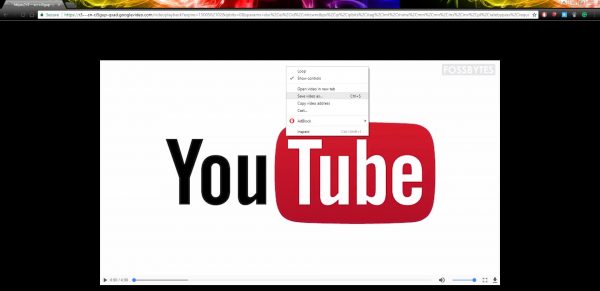
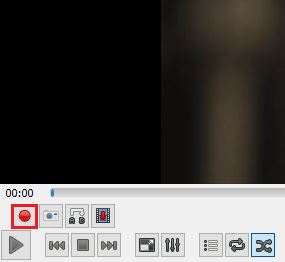
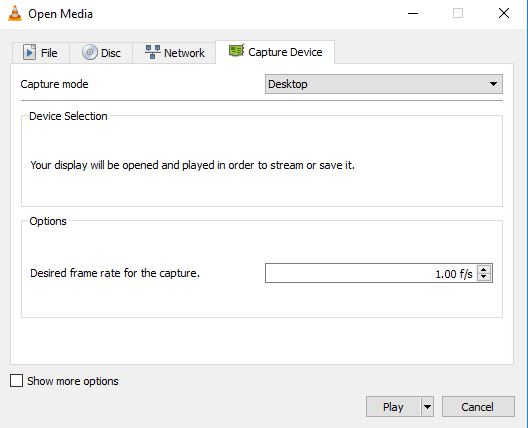
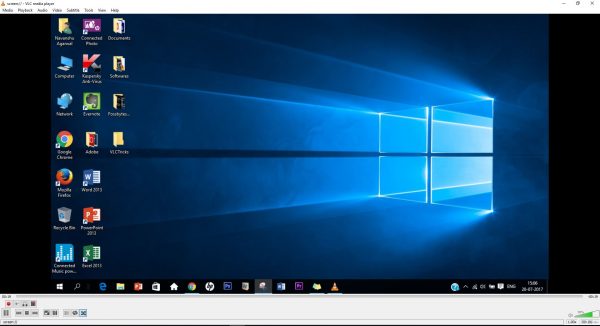
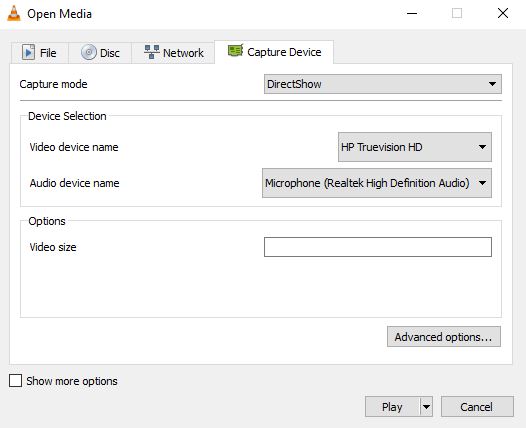
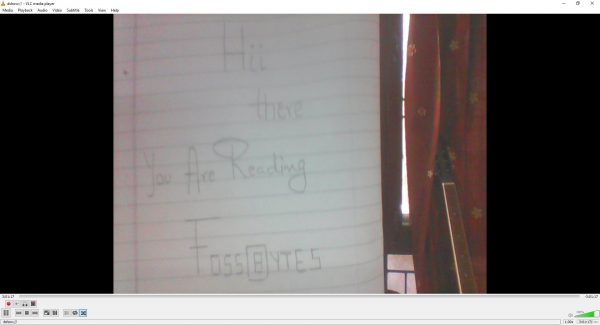
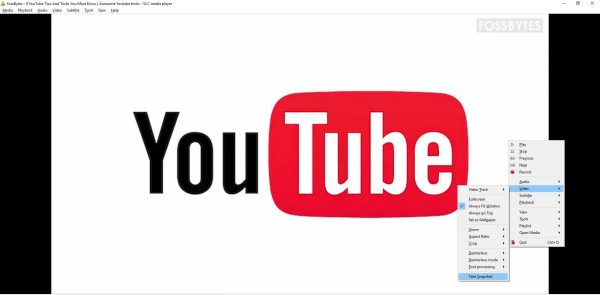
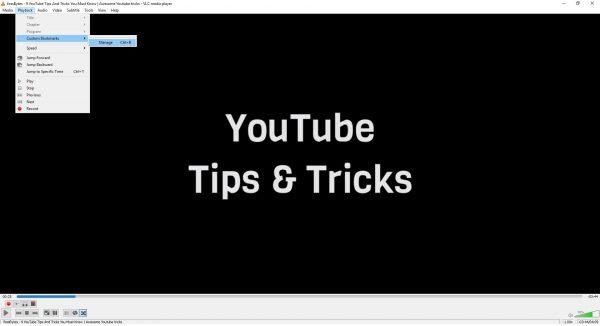
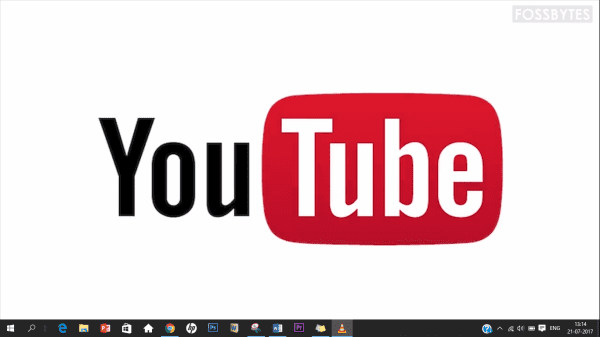
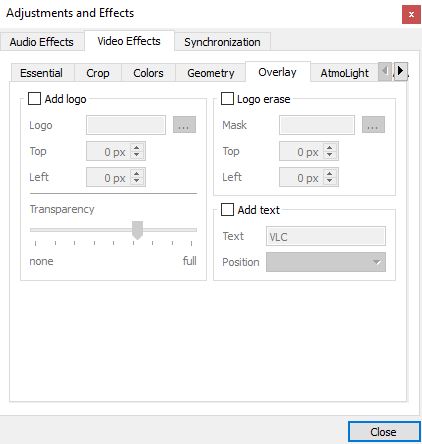
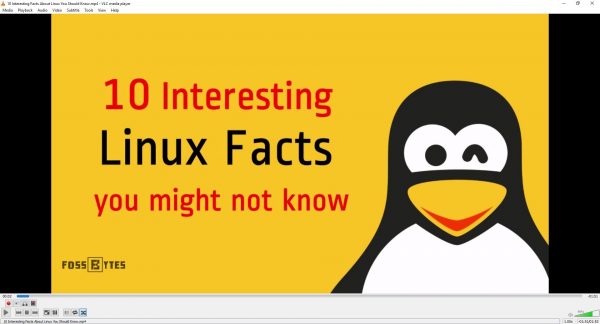
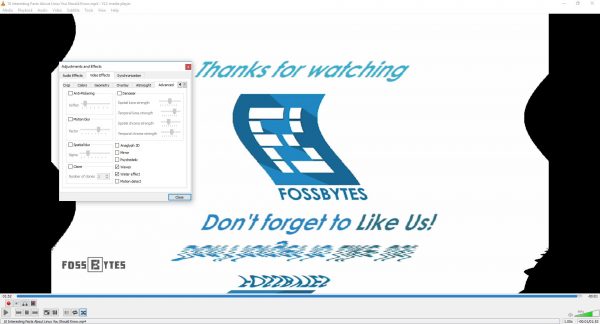
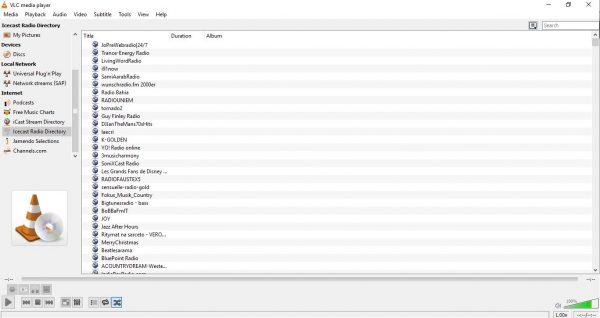
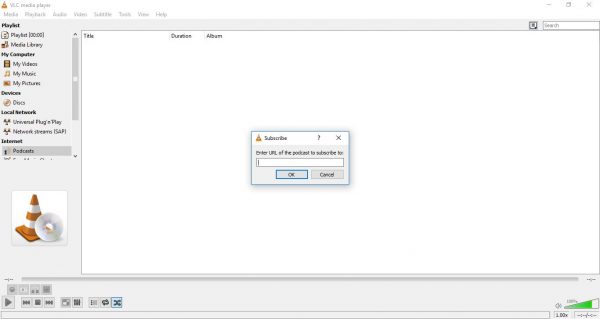

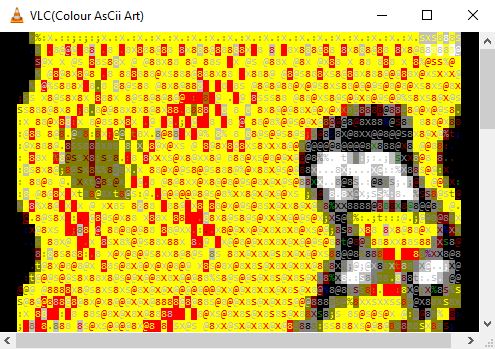
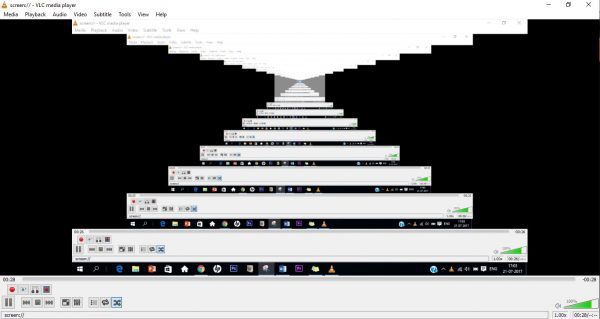
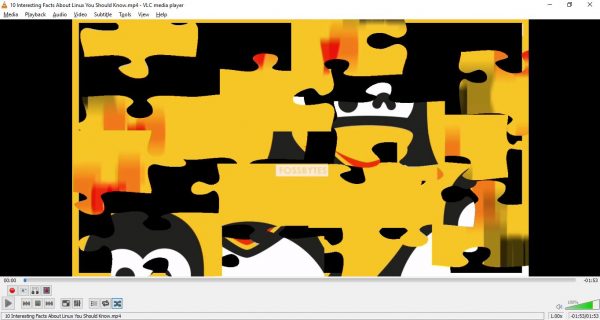










سلام لطفا نحوه کپی دی وی دی های قفل دار رو بگید. از چندتا سایت نرم افزار دان کردم ولی کار نکردن ممنونممممم